Tags:xmanager
xmanager 6 enterprise又称xmanager 6企业版,这是一款小巧、功能强大好用的远程桌面管理软件,使用这款软件可以方便用户在windows平台下连接unix或者linux服务器进行管理操作,软件支持同时连接多个服务器进行管理,拥有人性化的会话管理窗口,新版本还增加了全新的支持,有需要的用户欢迎下载。
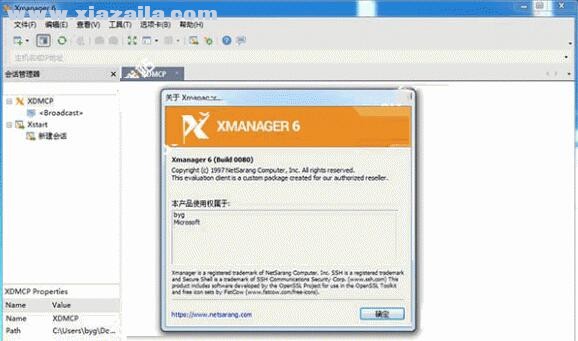
xmanager 6特色
1、会话管理
介绍本软件的全新会话管理器。作为主Xmanager窗口中的可停靠窗口,您可以立即访问会话管理所需的所有必需品。 轻松查看,创建,编辑和删除会话,并同时启动多个会话。管理你的会话从未如此简单!
2、使用主密码增强密码
加密将用户定义的字符串设置为您的主密码,为您的会话文件密码添加一层加密。主密码会加密用于连接到服务器的密码(密码),用户密钥的密码(密码)以及会话文件中包含的密码字符串。 将会话文件安全地存储在云中以在设备之间共享。
3、支持SSH PKCS#11
PKCS#11协议使用户能够使用硬件令牌(HSM)安全地存储用户的私钥,以增加安全性。软件还支持GSSAPI,密码,公钥和键盘交互式身份验证方法。
4、会话配置文件与Xconfig
本软件包含一个内置的服务器配置文件管理器。使用诸如窗口模式,字体目录,颜色等选项创建配置文件,并将它们应用于会话。使用Xconfig,您可以设置一次,避免每个会话手动设置选项的麻烦。
5、使用Xstart快速和简单启动X应用程序
使用这款软件的Xstart快速高效地启动单个X应用程序。 可以从软件内管理Xstart会话文件,以便轻松访问经常访问的X应用程序。
6、灵活和强大的标签式环境
使用软件的选项卡式环境,您可以在单个窗口中打开多个选项卡,无需在Windows任务栏中切换多个远程桌面会话。 通过选项卡式窗口和RandR扩展支持,本软件提供了无与伦比的可用性,这在任何其他X服务器中都无法找到。
7、动态搜索所有可用的UNIX / Linux主机
当软件启动时,它会动态搜索网络中所有可访问的主机。Xmanger 6自动创建动态会话,因此不需要为每个服务器设置单独的会话。 有了这个功能,X Window系统就像点击一样简单。
8、使用地址栏进行即时连接
使用地址栏,您可以连接到具有各种协议的各种主机,如XDMCP,SFTP,FTP,SSH和Telnet。 地址栏与您的网络浏览器具有相似的外观和感觉,因此习惯这种功能几乎不需要时间。
主要亮点
1、出众的性能
在使用PC X服务器时,精度和速度至关重要。软件基于高性能X11R7 PC X服务器,并支持多种X扩展以提高可用性。支持多达128个X客户端连接意味着您可以通过接近无限制的限制获得所有权力。
2、无论何处都可以安全连接
软件的安全XDMCP提供了常规XDMCP的所有好处,而没有任何固有的安全风险。 即使它们位于防火墙后面或专用网络中,也可以远程安全地访问业务关键任务。利用主机访问控制,主密码,GSSAPI / PKCS#11支持等功能,确保只有授权用户才能访问您的数据。
3、共享X应用程序
在UNIX服务器系统(如CAD / GIS)上运行的X应用程序可以由多个使用软件的个人共享。优化您的网络基础架构,同时最大限度地提高安全性。
4、Windows和UNIX / Linux集成
使用软件,您可以将整个UNIX / Linux桌面环境带入Windows PC。 或者使用内置的Xstart工具快速访问单个X应用程序,并让它们与Windows应用程序并行运行。
Xmanager创建会话的三种类型
会话类型主要分为自动XDMCP会话、静态XDMCP会话和Xstart会话。
一、自动XDMCP
1、Xbrowser发送一个广播消息到本地局域网的主机动态发现。要找到另一个子网主机,在【选项】对话框中输入主机IP地址。
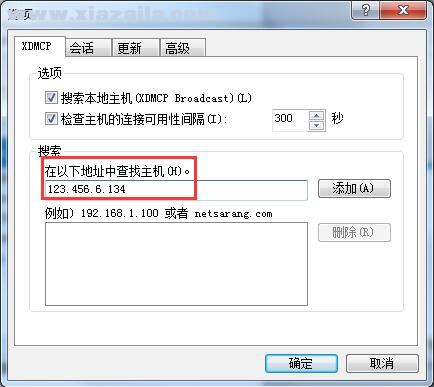
2、所有的自动会话都使用相同的设置。要更改会话设置,右键单击一个会话,选择【另存为】,并保存会话。然后,右键单击一个新创建的会话并选择【属性】。在这种情况下,新创建的会议成为一个静态XDMCP会话。

二、静态XDMCP
1、静态会话是由用户创建的会话。静态会话可以通过复制自动会话或使用新的会话向导来创建。
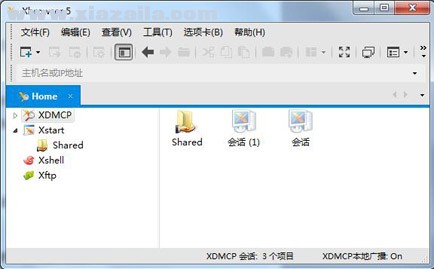
注意:如果远程主机不响应一个XDMCP请求消息,图标显示模糊。
2、用户可以创建快捷方式,更改此会话的设置,并通过电子邮件将此会话发送给另一个用户。
三、Xstart
1、XBrowser xStart会话的创建和管理。此外,用户还可以在Xstart管理培训。Xbrowser和xStart分享xStart会话。
2、通过双击xStart会话,用户可以方便地运行远程X应用程序在Windows。
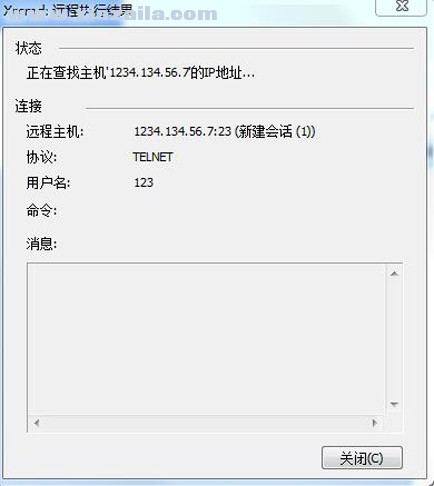
请注意:Xstart会议是运行远程X应用程序之一,此会话连接到远程主机,就会自动执行指定的命令,并在用户窗口中打开X应用程序。
XDMCP会话是用来使GUI登录屏幕和整个远程主机的桌面环境,XManager支持所有的Unix / Linux GUI桌面环境包括CDE,KDE和GNOME。
Xstart连接失败原因分析及解决方法
一、分析下问题原因
在Xmanager中包含一款Xstart产品,当用户进行连接,即使方法正确,但是也有可能是因为用户环境的问题而导致无法成功连接主机。
二、查看下执行结果
1、打开Xstart软件。
2、选择显示连接状态的会话窗口。
3、选择主机地址,填写用户名,添加执行命令,然后点击运行。

4、Xrcmd:远程执行结果窗口就会被打开。
5、读取消息并确定问题的原因。
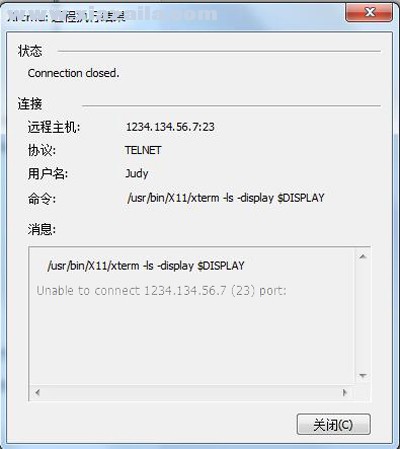
请注意:远程执行结果窗口是显示消息窗口的连接状态,一个简单的命令输入是可能的,然而,执行任务时有许多限制,如终端仿真。这个窗口只显示这个过程,直到一个程序的执行命令开始,即Xstart目标。
更新说明
(1)一体化的UNIX / Linux和Windows集成解决方案
Xmanager Power Suite是一款全功能的解决方案,其中包括Xmanager,Xshell,Xftp和Xlpd。 Xmanager运行X窗口应用程序,Xshell使用安全终端管理远程Unix / Linux服务器。 Xftp安全地在系统之间传输文件,Xlpd在其他系统上运行远程文档的本地打印。
(2)集中分散的系统资源并降低TCO
由于多个X应用程序和文件系统,使用各种操作系统的公司可能会发现其系统资源分散在网络上。 Xmanager Power Suite 6通过允许用户直接从桌面访问所有分散的资源来解决此问题。 拥有允许用户远程访问应用程序的中央位置,升级和维护变得易于管理并降低TCO。
(3)互操作性实现最高生产率
该套件中包含的所有程序都共享一个通用的SSH(安全外壳)安全模块,以方便且高效地互相操作。通过将所有各种功能集成到一个套件中,客户可以通过购买,安装,维护以及降低总体拥有成本来体验更轻松的时间。





软件评论 您的评论需要经过审核才能显示
网友评论